Das Origin-Overlay fügt Spielen, die Sie während des Spielens auswählen können, zusätzliche Optionen hinzu. Bei einigen Benutzern wird jedoch keine Origin-In-Game-Overlay-Fehlermeldung angezeigt. Infolgedessen funktioniert das Origin-Overlay im Spiel nicht.
Schauen Sie sich einige dieser Auflösungen an, wenn Sie das In-Game-Overlay von Origin beheben müssen, das nicht funktioniert.
Auf diese Weise können Sie das In-Game-Overlay von Origin korrigieren
1. Überprüfen Sie, ob das In-Game-Overlay von Origin aktiviert ist
- Überprüfen Sie zunächst, ob das In-Game-Overlay von Origin aktiviert ist. Öffnen Sie die Origin-Client-Software.
- Drücke den Ursprung Menü oben links in der Software.
- Wählen Anwendungseinstellungen auf der Speisekarte.
- Klicken Sie auf die Registerkarte Origin im Spiel.
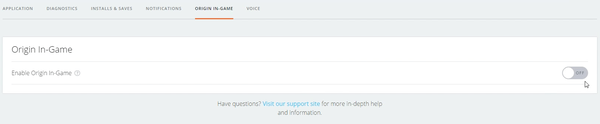
- Schalten Sie die Aktiviere Origin im Spiel Option ein, wenn es ausgeschaltet ist.
2. Schließen Sie die Hintergrundsoftware (insbesondere MSI Afterburner).
- Wenn das Overlay von Origin auch bei Aktivierung nicht funktioniert, schließen Sie die Hintergrundsoftware.
- Klicken Sie in Windows mit der rechten Maustaste auf die Taskleiste, um sie auszuwählen Taskmanager.
- Klicken Sie auf die Registerkarte Prozesse, falls diese noch nicht ausgewählt ist.
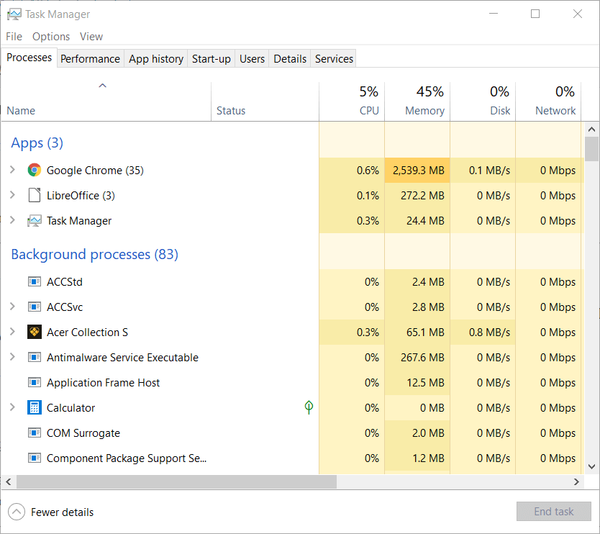
- Schließen Sie dann Apps von Drittanbietern, die unter Apps und Hintergrundprozesse aufgeführt sind, indem Sie sie auswählen und auf klicken Task beenden.
- MSI Afterburner, Steam und Razer Synapse sind drei Programme, von denen Benutzer bestätigt haben, dass sie mit dem Overlay von Origin in Konflikt stehen können.
- Stellen Sie daher sicher, dass Sie alle Hintergrundprozesse für diese Programme schließen.
3. Fügen Sie Origin zu den Ausnahmelisten der Antiviren-Dienstprogramme von Drittanbietern hinzu
Einige Benutzer haben angegeben, dass das In-Game-Overlay von Origin nicht funktioniert, indem sie Origin zu den Ausschlusslisten ihrer Antiviren-Dienstprogramme von Drittanbietern hinzugefügt haben. Dadurch wird sichergestellt, dass die Antivirensoftware Origin nicht beeinträchtigt.
Wie genau Sie dies tun können, hängt von der Antivirensoftware ab. Suchen Sie jedoch im Einstellungsmenü des Dienstprogramms nach einer Registerkarte Ausschlüsse.
Versuchen Sie alternativ, das Antivirenprogramm eines Drittanbieters auszuschalten, bevor Sie ein Origin-Spiel spielen. Klicken Sie mit der rechten Maustaste auf das Taskleistensymbol Ihrer Antivirensoftware, um das Kontextmenü zu öffnen.
Dieses Kontextmenü wird wahrscheinlich eine Deaktivierungsoption enthalten. Wählen Sie diese Deaktivierungsoption aus, um die Antivirensoftware für einen bestimmten Zeitraum auszuschalten.
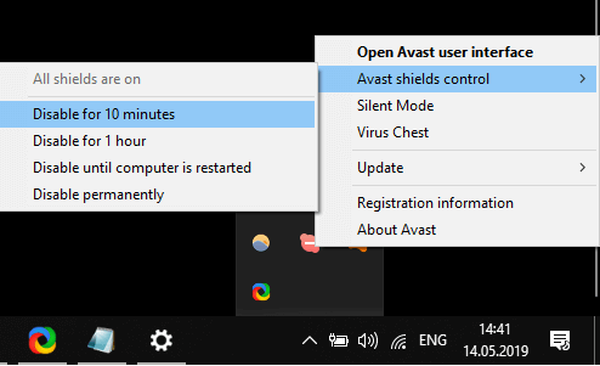
4. Bereinigen Sie das Startfenster
- Beim sauberen Booten von Windows werden Software und Dienste von Drittanbietern vom Systemstart entfernt, um sicherzustellen, dass keine Programme im Widerspruch zum Origin-Overlay im Spiel stehen.
- Um Windows neu zu starten, klicken Sie mit der rechten Maustaste auf die Schaltfläche Startmenü und wählen Sie Lauf.
- Art msconfig Drücken Sie im Feld Öffnen von Run die Eingabetaste, um das direkt darunter gezeigte Fenster zu öffnen.
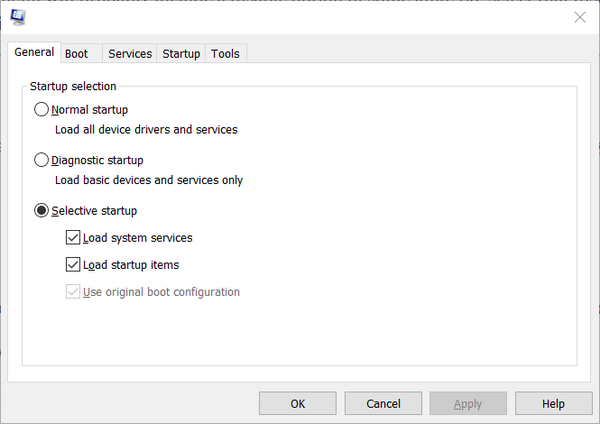
- Drücke den Selektives Startradio Taste zur Auswahl der Systemdienste laden und Verwenden Sie die ursprüngliche Startkonfiguration Optionen.
- Deaktivieren Sie die Systemstartelemente laden Kontrollkästchen, wenn diese Option aktiviert ist.
- Wählen Sie auf der Registerkarte Dienste die Option aus Verstecke alle Microsoft-Dienste Kontrollkästchen.
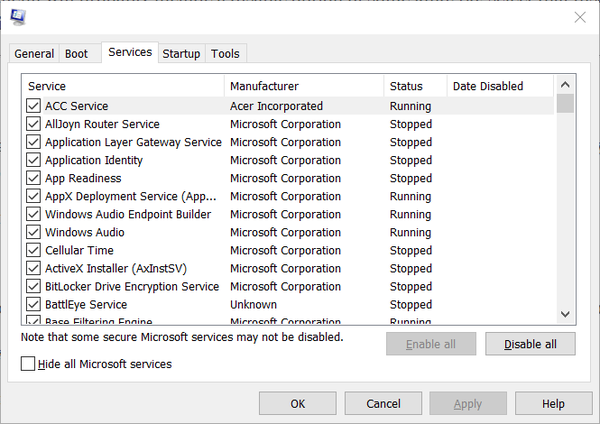
- Drücken Sie die Deaktivieren Sie die Schaltfläche Alle um alle verbleibenden aufgelisteten Dienste von Drittanbietern abzuwählen.
- Wähle aus Anwenden Option zum Speichern der neuen Einstellungen.
- Drücken Sie die in Ordnung Schaltfläche zum Beenden von MSConfig.
- Klicken Neu starten im daraufhin angezeigten Dialogfeld Systemkonfiguration.
- Versuchen Sie dann, ein Spiel mit Origin-Overlay zu spielen, nachdem Sie Windows sauber gebootet haben.
5. Installieren Sie Origin neu
- Einige Benutzer haben außerdem bestätigt, dass durch die Neuinstallation von Origin das Overlay behoben werden kann.
- Drücken Sie zuerst gleichzeitig die Windows-Taste + die R-Taste.
- Eingang appwiz.cpl Klicken Sie im Textfeld von Run auf in Ordnung um das Applet Programme und Funktionen zu öffnen.
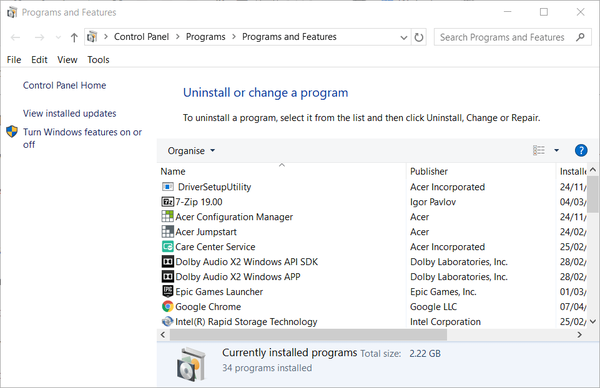
- Wählen Sie Origin in Deinstallieren oder ändern Sie eine Programmliste.
- Drücke den Deinstallieren Möglichkeit.
- Wenn Sie zur weiteren Bestätigung aufgefordert werden, klicken Sie auf Ja Taste.
- Starten Sie Windows neu, bevor Sie Origin neu installieren.
- Drücke den Herunterladen Schaltfläche für Windows auf der Origin-Website.
- Öffnen Sie dann den heruntergeladenen Origin-Setup-Assistenten, um die neueste Version zu installieren.
Die oben genannten Auflösungen haben das In-Game-Overlay von Origin für zahlreiche Benutzer behoben. Es besteht also eine gute Chance, dass sie das Overlay reparieren.
FAQ: Erfahren Sie mehr über den Origin-Client
- Was ist Herkunft??
Origin ist eine digitale Vertriebsplattform, die Eigentum von Electronic Arts ist und mit der Sie Spiele kaufen, herunterladen, installieren, aktualisieren und verwalten können.
- Ist Origin kostenlos?
Das Registrieren, Herunterladen und Installieren des Origin-Clients ist völlig kostenlos. Darüber hinaus können Sie mit dem Client auch Ihre Spiele sichern.
- Wie bekomme ich Origin??
Gehen Sie einfach zur Origin-Homepage unter origin.com, melden Sie sich an oder registrieren Sie ein Konto und laden Sie den Client herunter.
- EA Herkunft
 Friendoffriends
Friendoffriends



